
Что такое программа «ADB» для Андроид и для чего она нужна? Как установить «ADB» для сброса графического ключа на Андроид: инструкция
Статья расскажет о программе «ADB» и ее применении.
Навигация
Такая программа, как «ADB», разработана для работы с ОС «Android». Программа применяется, например, при сбросе графического ключа, изменении системных файлов, восстановления системы и т.д. Поговорим обо всем этом подробнее в нашем обзоре.
Что такое программа «ADB» и для чего она нужна?
Программа «ADB» служит средством связи между ПК и гаджетами под управлением «Android». Благодаря этой программе пользователь может, сидя за компьютером, работать со всеми файлами на гаджетах «Android».
Таким образом, существует возможность, например, приводить телефон в рабочее состояние, если с ним случились неполадки. Благодаря компьютеру это будет сделать проще и удобнее.
Как установить «ADB» на компьютер?
Для начала нам нужно будет установить «Android SDK», компонентом которой «ADB» является. Для этого сделайте следующее:
- Пройдите по данной ссылке и скачайте «Android SDK»
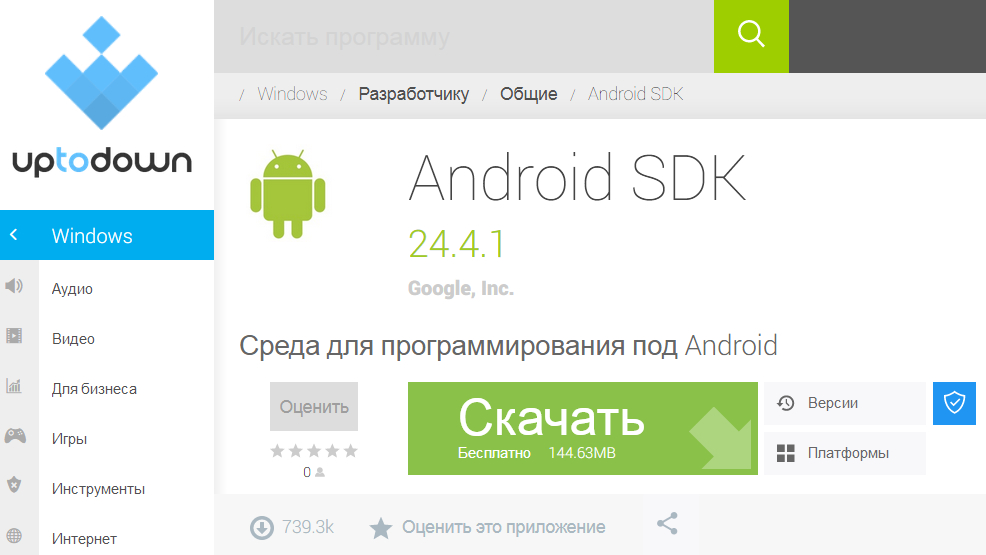
Установка “ADB”
- Распакуйте архив на диске «C»
- Установите программу «SDK Platform Tools» (просто следуйте инструкции по установке)
- Убедитесь, что у вас есть связь с Интернетом. После этого, зайдите в папку с установленной программой, далее пройдите в подпапку «android-sdk-windows» и запустите программу «SDK Manager». Вы увидите окно, как показано на скриншоте.
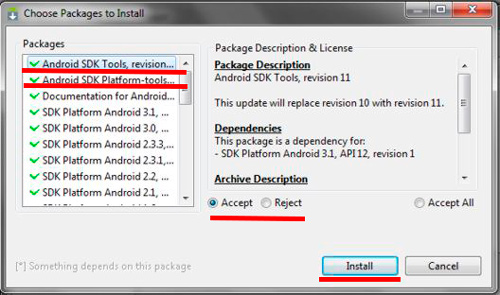
Установка “ADB”
- Обратите внимание на левую часть картинки. Красными линиями показаны пункты, на которых у вас должны быть поставлены зеленые галочки. Все остальные зеленые галки ниже уберите. Далее поставьте галку возле «Accept» и продолжите процесс установки. В итоге, на компьютер установятся две отмеченные нами программы. Программа «ADB» будет готова для работы с гаджетами под управлением «Android».
Сброс графического ключа на «Android» с помощью «ADB»
Если на вашем гаджете под управлением «Android» установлен графический ключ, который вы забыли, то вам будет необходимо его сбросить. Одним из способов сброса графического ключа на «Android» является применение программы «ADB», которую мы устанавливали согласно предыдущей инструкции.
Перед началом работы убедитесь, что на вашем гаджете активирована отладка по USB. Данную опцию можно включить через компьютер:

Сброс графического ключа
Если данная опция у вас не включена, и вы не имеете возможности ее активировать через компьютер, то, к сожалению, сбросить графический ключ у вас не получится.
Итак, приступим к работе:
- Подключите гаджет к компьютеру через USB порт
- Теперь нужно запустить программу «ADB» через командную строку. Для этого зайдите в «Пуск», далее запустите системное окно «Выполнить», введите в поисковую строку «cmd» и нажмите на «Ок».
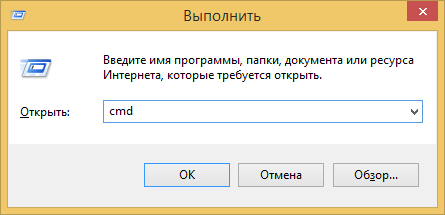
Сброс графического ключа
- Когда откроется командная строка, напечатайте в ней путь до папки с программой «ADB». Далее вводите команды, указанные на скриншоте, и после каждой команды нажимайте на «Enter».
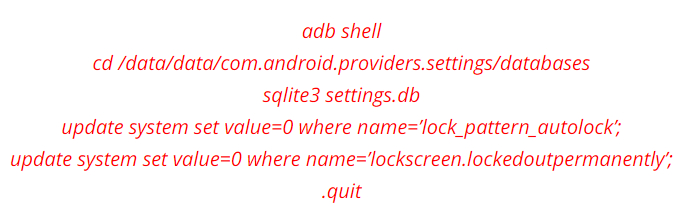
Сброс графического ключа
- В итоге, перезагрузите гаджет «Android»
